디자인 할 수 없는 디자인 모드
아래 링크 글의 내용처럼 설정, 실행되었다면 같은 글의 마지막 부분 [주의 사항]의 문제점이 발생합니다.

위 글의 결과 화면에서 ALT + F11의 단축키를 이용해 다음 화면처럼 VBE을 열어 대상 폼의 (1)의 [개체 보기]를 선택해 디자인 모드 화면을 켰다면 다음 (2)의 화면처럼 당연히 [메인 메뉴]와 [툴 바]가 없는 디자인 할 수 없는 화면이 됩니다.
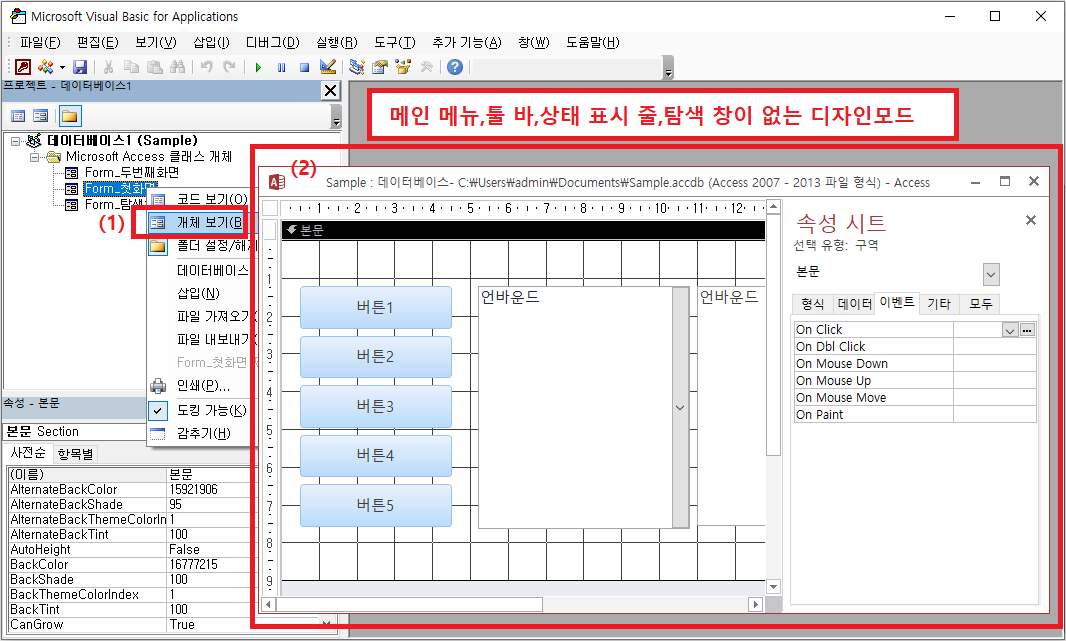
해결 방법
마우스 더블 클릭
access파일 (예:Sample.accdb or Sample.mdb)
마우스로 더블 클릭해서 열기
대신에
access파일 (예:Sample.accdb or Sample.mdb)
Shift키를 누르면서 마우스로 더블 클릭해서 열기
를 사용합니다.
파일 서브 메뉴 사용
access파일 (예:Sample.accdb or Sample.mdb)
마우스 오른쪽 버튼으로 클릭해 메뉴를 표시해서 [열기(O)]를 선택
대신에
access파일 (예:Sample.accdb or Sample.mdb)
Shift키를 누르면서 마우스 오른쪽 버튼으로 클릭해 메뉴를 표시해서 [열기(O)]를 선택
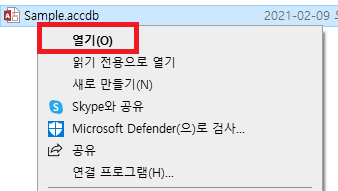
사용합니다.
이 결과 다음 글의 설정 내용이 무효가 되어 기본 표시 폼이 없는 상태로 Access파일을 열게 됩니다.

결과 화면
기본 표시 폼이 없다면 다음 글의 설정 내용도 동작하지 않습니다.

결과적으로 다음과 같이 [메인 메뉴]와 [툴 바]가 있는 화면이 열립니다.
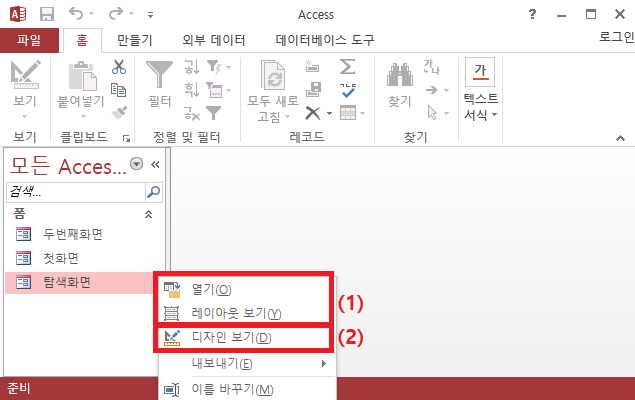
그리고 위 화면의 (2) [디자인 보기(D)] 또는 ALT + F11의 단축키를 이용해 VBE 화면을 열어 대상 폼의 [개체 보기]를 선택해 디자인 모드 화면을 열었다면 디자인 모드 화면도 당연히 아래 화면처럼 [메인 메뉴]와[툴 바]가 있는 화면이 됩니다.
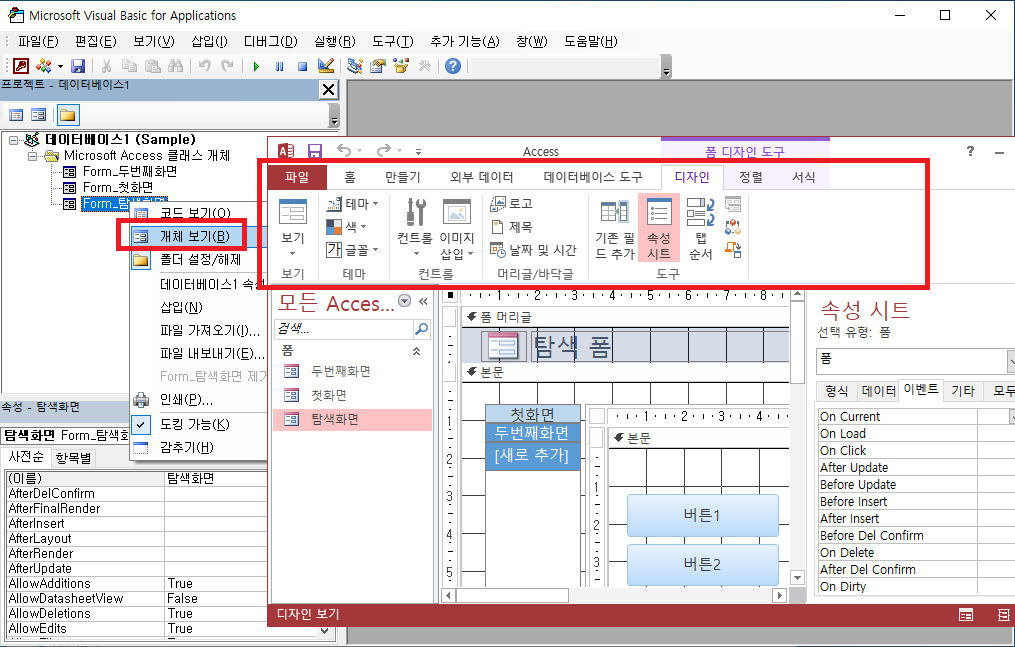
주의 사항
만약에 위 화면의 (1) [열기(O)] 또는 [레이아웃 보기(Y)]를 누른다면 폼 화면 열기에 의한 Form_Open 이벤트와 Form_Load 이벤트가 발생해서 위 글에서 설정한 DoCmd.ShowToolbar “Ribbon”, acToolbarNo의 실행으로 [메인 메뉴]와 [툴 바]가 사라지게 됩니다.


